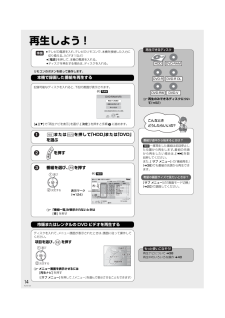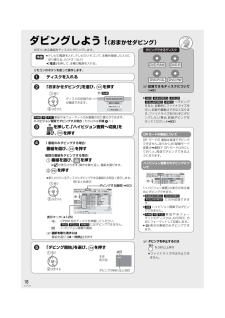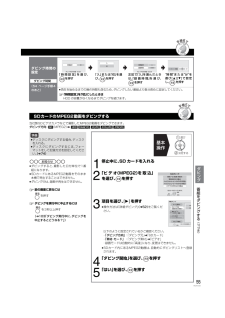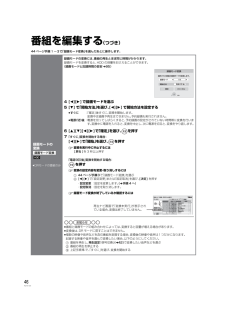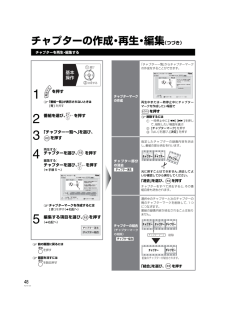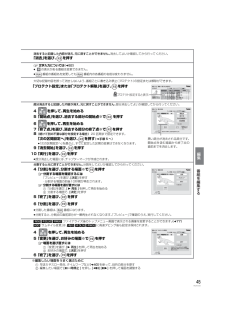Q&A
取扱説明書・マニュアル (文書検索対応分のみ)
"再生ナビ"10 件の検索結果
"再生ナビ"30 件の検索結果
全般
質問者が納得わたしもDIGA使ってます。そのメニュー画面ってアナログ放送を、ビデオ形式で(VRでない)ダビングしたらこうなりますよ。地デジをCPRM対応のDVDにダビングする、VRモードはHDD内の再生画面と同じ画面になります。だから貴方が希望されているメニュー画面がいいのなら、アナログ放送からダビングするしかないと思うのですが・・・違っていたらスイマセン・・・
5893日前view46
全般
質問者が納得音声だけが音が出ない原因・・・?質問文には、接続の事が一切触れられていませんが、同なの?例えば、レコーダーで放送局を選んでTVで見る時も音が出ないんですよね。これを設定で変える(出ない様にする事)事は出来ない筈です。TVとの接続はどうなっているのか分かりませんが、HDMIであれば、双方の電源を落として、ケーブルを一回抜いて下さい。しばらく放置して(5分程度)、ケーブルを挿し込んで下さい。 その後、TV、レコーダーの順でコンセントを挿して電源を入れて下さい。 HDMI接続は、双方で認識をしていますから、何らか...
5229日前view87
全般
質問者が納得本体の電源スイッチで電源を切ってください。(すぐに切れない場合は、電源スイッチを3~5秒押し続けると切れます)コンセントからレコーダの電源プラグを外して、5分程度放置してください。再び電源プラグを差し、電源を入れてみてください。これでもダメな場合はHDDの故障ですので、修理を依頼するしかないと思います。
5143日前view88
全般
質問者が納得接続しているテレビによっては、リンク機能でテレビのリモコンで番組消去できる可能性はあります。XP12はディモーラに対応してないからPCから消去することは出来ないので、あとは学習リモコンや凡庸リモコンを量販店で購入してそのリモコンで操作することは出来るはずです。
5318日前view27
全般
質問者が納得トレイ開閉ボタンが反応しないときは、電源切の状態で本体の「停止」ボタンと「チャンネルΛ」ボタンを同時に5秒押すをトレイが強制的に開くはずです。それでもトレイが開かないときは、リセット(本体の電源ボタンを3秒以上長押し)してみてください。
5456日前view108
全般
質問者が納得最近の電化製品は、調子がおかしくなると、まず電源コードを抜いて、10秒ぐらい後に入れ直して改善されるかどうかを確認します。一時的なエラーだと、それで直ってしまう事がけっこうあります。マイコンが入っている機器は、リセットというか、パソコンのように再起動してやるわけです。それをしても同じなら故障も考えられますね。何らかの原因で、チャンネルなどの初期設定がリセットされてしまったと考えられなくもないですが、>その先の放送設定などに進もうとすると何も出てきませんと言う状態は普通の状態ではありません。
5789日前view89
全般
質問者が納得一度電源コードを抜いて、10秒以上後に差して、取り出しできるかどうか試してみてください。一時的なエラーだと、これで治ることがあります。もしダメでしたら、ディスクの強制取り出しを試してください。①電源がOFFにできる時 本体の電源をOFFモ−ドにし、本体の「停止」「チャンネル ∧」ボタンを5秒間、同時押しします。 ②電源がOFFにならない時 本体の「電源」ボタンを10秒間押し、強制電源OFFモ−ドにし、本体の「停止」「チャンネル ∧」ボタンを5秒間、同時押しします。これでディスクが出てきたとしても、また同...
5836日前view15
全般
質問者が納得HDDの劣化か、メイン基盤の交換か、どちらかになる故障です。明日までに直すのは、パナソニックの修理センターに直接持ち込み、直談判しても無理でしょう。それに修理代が結構かかる筈です。地デジに完全には対応出来ていないDVDより、予算が許せばこの機会に、ブルーレイレコーダーを購入した方がいいと思います。在庫があれば、買いでしょう。
5109日前view89
全般
質問者が納得DVDが停止した状態で、リモコンのサブメニューボタンを押すと、メインメニューとメニューの項目が現れて、それでメニュー画面に戻ることができます
6154日前view13
全般
質問者が納得パナソニックのDVDドライブのトラブルは、ここではよく聞きますね。(弱点なのかな?)
大抵はピックアップが弱って、残念ながら修理、交換を余儀無くされるみたいです。(まれにDVDレンズクリーナーなどで復活することもあるみたいですが…)
取りあえず、電源OFFして、電源ケーブルを数十分外してみて下さい。
単純なシステム上のエラーなら復活するかもしれません。
ダメな場合は、深刻なエラーを起こしているか、ハードウェア上の故障を起こしている可能性もありますので、購入店かメーカーに相談しましょう。
仮に復活したとして...
4531日前view108
5RQT9109はじめにはじめにはじめに各部のはたらきリモコン情報を表示する ( 20 )音声を切り換える ( 21、41 )デジタル放送の3けた番号を入力する ( 19 )データ放送の画面を表示する ( 22 )録画する ( 11 )再生方法を設定する( 42 )Gコード 予約 ( 34 )チャンネルや番組などを番号で選ぶ/番号を入力する時間を指定して飛び越す( 40 )入力した数値などを取り消す「リターン」は[戻る]「トップメニュー」は[再生ナビ]「メニュー」は[サブ メニュー]ボタンで操作します。[HDD] 録画モードを選ぶ( 11 )市販やレンタルのDVDビデオで使用するボタンについて● コマ送り/コマ戻し : (一時停止中) 左右 (\^\^) を押す決定: を押す 決定決定● メニュー画面での選択/決定: 選択: 上下左右 (\^\^\^\^) を押す 上 )\^*下 )\^*左)\^ または \ ^*右)\^ または \ ^*前の画面に戻る操作一覧を表示する(122)予約一覧画面を表示する(36)再生ナビ/ディスクメニューを表示する(14)サブメニューを表示する 画面上...
14RQT9109再生しよう !≥テレビの電源を入れ、テレビのリモコンで、本機を接続した入力に切り換える。(ビデオ1など)≥[電源]を押して、本機の電源を入れる。≥ディスクを再生する場合は、ディスクを入れる。リモコンのボタンを使って操作します。本機で録画した番組を再生する記録可能なディスクを入れると、下記の画面が表示されます。[3][4]で「再生ナビを表示」を選び、[決定]を押すと手順3に進めます。または を押して「HDD」または「DVD」を選ぶを押す番組を選び、 を押す≠ 「番組一覧」が表示されないときは[青]を押す市販またはレンタルの DVD ビデオを再生するディスクを入れて、メニュー画面が表示されたときは、画面に従って操作してください。≠メニュー画面を表示させるには[再生ナビ]を押す([サブ メニュー]を押して、「メニュー」を選んで表示させることもできます)準備例)[RAM]DVD-RAM(VR)おまかせダビングDVD-RAM(VR)が入っています。再生ナビを表示キャンセル決定戻るサブメニュー再生ナビ 番組一覧(まとめ表示) ディスク残量 15:08 DR 決定 戻る サブ メニュー 青 ビデオ ...
16RQT9109ダビングしよう ! (おまかせダビング)HDD にある番組をディスクにダビングします。≥テレビの電源を入れ、テレビのリモコンで、本機を接続した入力に切り換える。(ビデオ1など)≥[電源]を押して、本機の電源を入れる。リモコンのボタンを使って操作します。ディスクを入れる「おまかせダビング」を選び、 を押す[RAM] [-R] [-R]DL]新品や未フォーマットのみ画質の切り換えができます。ハイビジョン画質でダビングする場合( それ以外は手順4へ)を押して、「ハイビジョン画質へ切換」を選び、 を押す1番組のみダビングする場合:番組を選び、 を押す複数の番組をダビングする場合:1番組を選び、 を押す≥が表示されます。操作を繰り返し、番組を選びます。2を押す≥挿入されているディスクにダビングできる番組のみ明るく表示します。≠選択を取り消すには番組を選び、[;一時停止]を押す「ダビング開始」を選び、 を押す準備例)[RAM]DVD-RAM(VR)おまかせダビング再生ナビを表示キャンセル選び決定するディスクの記録方式が確認できます。おまかせダビング HDD 広場 GG 夕方ニュース GG 現代 GG 今...
55RQT9109≥ダビングすると、撮影した日付単位で1番組になります。≥SDカードにあるMPEG2動画をそのまま本機で再生することはできません。≥ダビング中は、録画や再生はできません。≠前の画面に戻るにはを押す≠ダビングを実行中に中止するにはを3秒以上押す(l103「ダビング実行中に、ダビングを中止するとどうなる?」)ダビング時間の設定(54 ページ手順4のあと)「時間設定」を選び、を押す「入」または「切」を選び、 を押す左記で「入」を選んだときは、「録画時間」を選び、を押す“時間”または“分”を選び[3][4]で設定し、 を押す≥再生を始めるまでの操作時間も含むため、ダビングしたい番組より数分長めに設定してください。≠「時間設定」を「切」にしたときはHDD の容量がなくなるまでダビングを続けます。SDカードのMPEG2動画をダビングする当社製SDビデオカメラなどで撮影したMPEG2動画をダビングできます。ダビング方向:[SD](MPEG2)[HDD] [RAM<VR>] [-R<VR>] [-R]DL<VR>] [-RW<VR>]≥ディスクにダビングする場合、ディスクを入れる。≥ディスクにダビングするには...
46RQT9109番組を編集する (つづき)44 ページ手順 1 ~3で 「録画モード変換」を選んだあとに操作します。録画モードの変換≥DRモードの番組のみ録画モードの変換には、番組の再生とほぼ同じ時間がかかります。録画モードを変換すると、HDD の容量をおさえることができます。(録画モードと記録時間の目安l95)4[2][1] で録画モードを選ぶ5[4]で「開始方法」を選び、[2][1] で開始方法を設定する≥すぐに:「確定」後すぐに、変換を開始します。変換中は録画や再生はできません。予約録画も実行されません。≥電源〔切〕後:電源を切ってしばらくすると、予約録画の設定がされていない時間帯に変換を行います。変換中に電源を入れると、変換を中止し、次に電源を切ると、変換をやり直します。6[3][4][2][1]で「確定」を選び、 を押す7「すぐに」変換を開始する場合:[2][1]で「開始」を選び、 を押す≠変換を実行中に中止するには[戻る]を 3 秒以上押す「電源〔切〕後」変換を開始する場合:を押す≠変換の設定内容を変更・取り消しするには144 ページ手順3で「録画モード変換」を選ぶ2[2][1]で「設定変更」ま...
48RQT9109チャプターの作成・再生・編集 (つづき)チャプターを再生・編集するを押す≠「番組一覧」が表示されないときは[青]を押す番組を選び、 を押す「チャプター一覧へ」を選び、を押す再生する:チャプターを選び、 を押す編集する:チャプターを選び、 を押す(l手順 5 へ)≠チャプターマークを作成するには[赤]を押す(l右記へ)編集する項目を選び、 を押す(l右記へ)チャプターマークの作成「チャプター一覧」からチャプターマークの作成をすることができます。再生中または一時停止中にチャプターマークを作成したい場面でを押す≠削除するには1一時停止中に[:][9]を押して、削除したい場面を選ぶ2[チャプターマーク] を押す3「はい」を選び、[決定]を押す12345チャプター部分の消去指定したチャプターの録画内容を消去し、番組の部分消去を行います。元に戻すことはできません。消去してよいか確認してから実行してください。「消去」を選び、 を押すチャプターをすべて消去すると、その番組自身も消去されます。チャプターの結合(チャプターマークの削除)選択中のチャプターと次のチャプターの間のチャプターマークを削除して、1つにつ...
25RQT9109録画しながら再生追っかけ再生≥HDD のみ再生できます同時録画再生≥HDD とディスクの再生ができます追っかけ再生:HDD 録画中に、HDD 録画中の番組を先頭から再生します。同時録画再生:HDD 録画中やディスク予約録画中に、 録画済みの番組を再生します。ただし、ディスク予約録画中は、ディスクの再生はできません。1 または を押して、「HDD」または「DVD」を選ぶ2を押す3[3][4]で番組を選び、 を押す≠再生ナビ画面を消すには[再生ナビ]を押す≠再生を止めるには[∫停止]を押すダビング時にディスク容量ぴったりになるように録画録画した番組を新品のディスク(4.7 GB)にぴったりダビングできるよう設定時間に合わせて「XP」~「EP」の中から自動的に最適な画質で録画します。 (l94「FR」)1 チャンネルを選ぶ (l11 ページ手順1~3)2 停止中に、 を押す3[3][4]で「その他の機能へ」を選び、 を押す4[3][4]で「ぴったり録画」を選び、 を押す5[3][4][2][1]で“時間”または“分”を選び、録画時間を設定する≥8時間を超えて設定することはできません。6[2][1...
44RQT9109番組を編集する[HDD] [RAM] [-R] [-R]DL] [-RW](ファイナライズしたディスクやAVCHD が記録されたディスクでは編集できません )≥「録画モード変換」(l46)が設定されている番組は、「番組分割」「プロテクト設定」はできません。設定を取り消すと実行できます。≥他の機器で作成したプレイリストがある場合、その元になる番組を編集すると、プレイリストは変更されます。≥初期設定「テレビ画面の焼き付き低減機能」(l90)が「入」の場合、再生ナビ画面を表示中に、約 10 分以上本機の操作を何も行わなかったときは、 再生ナビ画面は消えます。≥[-R<VR>] [-R<AVCREC>] [-R]DL<VR>] [-R]DL<AVCREC>] 編集するたびに情報が未記録部分に書き込まれるため、何度も繰り返すとディスク残量が減少します。編集はHDD上で行い、そのあとにダビングすることをお勧めします。≥[HDD]または[DVD/SD]を押して、「HDD」または「DVD」を選ぶ。1を押す≠「番組一覧」が表示されないときは[青]を押す2番組を選び、 を押す≠複数の番組を選択するには(「番組消...
45RQT9109※編集したい場面をうまく選ぶために1早送りやスロー再生、タイムワープなど(l40)を使って、目的の部分を探す2編集したい場面で[;一時停止 ]を押し、[2;][;1]を押して場面を調整する消去すると記録した内容が消え、元に戻すことができません。消去してよいか確認してから行ってください。「消去」を選び、 を押す≠文字入力については(l82)≥の表示がある番組は変更できません。≥番組の番組名を変更しても 番組内の各番組の名前は変わりません。大切な記録内容を誤って消去しないよう、番組ごとに書き込み禁止(プロテクト)の設定または解除ができます。部分消去すると記録した内容が消え、元に戻すことができません。部分消去してよいか確認してから行ってください。4 を押して、再生を始める5「開始点」を選び、消去する部分の開始点※で を押す6 を押して、再生を始める7「終了点」を選び、消去する部分の終了点※で を押す8(続けて別の不要な部分を設定する場合)20 区間まで設定できます。「次の区間設定へ」を選び、 を押す (l手順 5 へ)≥「次の区間設定へ」を選ぶと、すでに設定した区間の変更はできなくなります。9 「...
60RQT91091ディスクまたは SD カードを入れる2「ハイビジョンムービー(AVCHD) を再生」を選び、を押す≥再生するディスクや SD カードのトップメニューが、・作成されている場合 :トップメニュー画面を表示・作成されていない場合 :再生ナビ画面を表示3タイトルを選び、 を押す≠トップメニューを表示させるには[再生ナビ]を押す≠再生中のいろいろな操作(l40)基本操作選び決定する戻るハイビジョンムービー(AVCHD)を取込再生専用 :録画、ダビングできませんDVD-RAM(AVCHD)ハイビジョンムービー(AVCHD)を再生キャンセルハイビジョンムービーが記録されたディスクは、再生専用です。サブメニュー例)[RAM]戻る再生ナビ(写真)を表示写真おまかせ取込ハイビジョンムービー(AVCHD)を取込SDカードが入っています。SDカードサブメニュービデオ(MPEG2)を取込ハイビジョンムービー(AVCHD)を再生例)[SD]ハイビジョンビデオカメラの動画の再生・取り込み≥ディスクによっては複数のタイトルを連続再生できません。[再生ナビ]を押して、タイトルを選んで再生してください。≥再生中に、部分削除な...
- 1